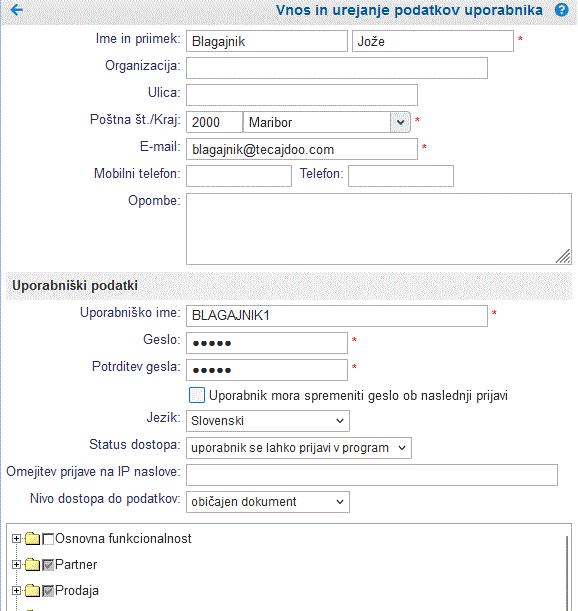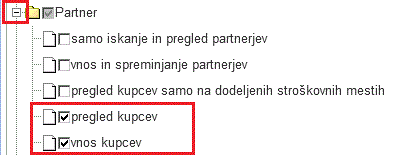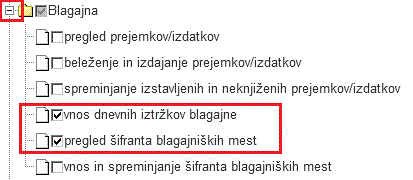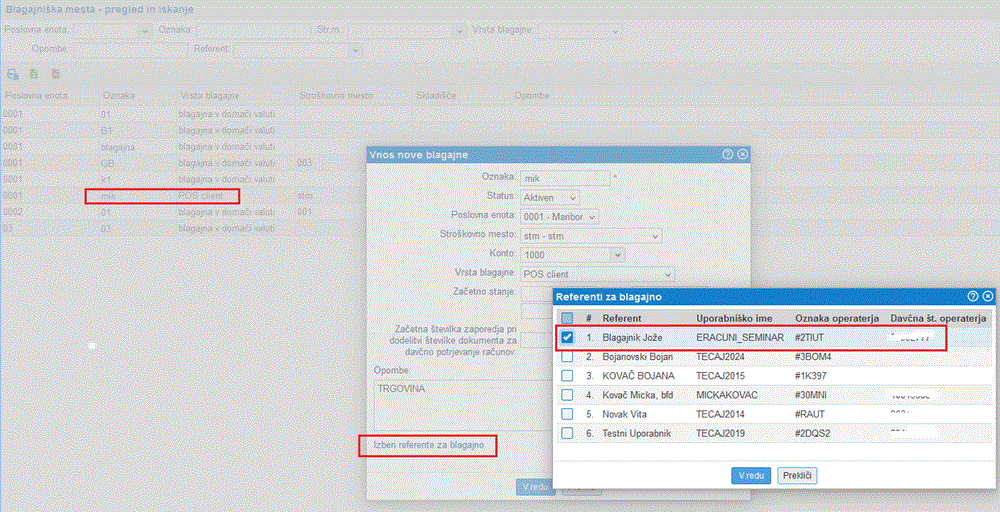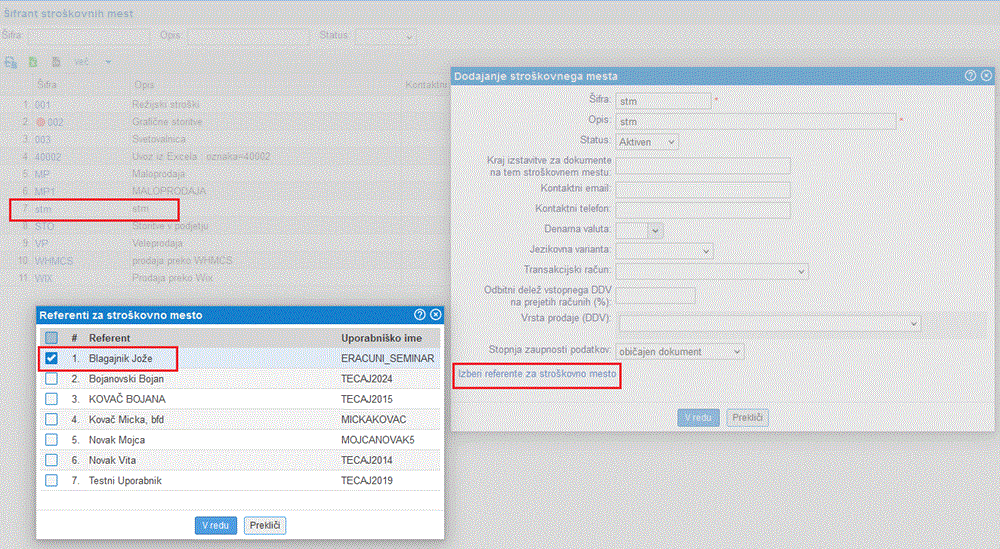Dodajanje novega uporabnika za delo na blagajni POS client
V primeru, ko želimo dodati uporabnika le za delo v aplikaciji POS client bomo uporabnika dodali v spletni aplikaciji e-racuni.com v meniju .
Na pregledu uporabnikov bomo kliknili na gumb Vnos novega, ki se nahaja skrajno desno nad seznamom prikazanih uporabnikov:
| | | ![]() |
| | | | Slika 1: Vnos novega uporabnika |
|
Odpre se nam vnosna maska za vnos podatkov o uporabniku operaterju/blagajniku. Potrebno je dodati obvezne podatke, ki so označeni z zvezdico ter mu določite up. ime in geslo ter ustrezne pravice za delo s programom POS client:
| | | ![]() |
| | | | Slika 2: Vnesemo pdatke uporabnika in določimo up. ime in geslo ter pravice za delo s programom |
|
1.1 Osnovne pravice za delo samo s programom e-racuni POS client
Uporabniku, ki bo delal izključno v programu e-racuni POS client je potrebno dodeliti oz. obkljukati vsaj spodaj naštete pravice:
V primeru, da želimo, da naredi zaključek blagajne je dodatno potrebna še pravica:
1.2 Dodatni privilegiji za delo na POS clientu
V primeru, da v programu vodimo evidenco zaloge in je potrebno, da se na podlagi POS računa samodejno ustvari tudi dobavnica, ki bo zalogo razknjižila je potrebno dodati še privilegij:
 | Uporabnik se mora pred prvo prijavo v blagajno e-racuni POS client obvezno najprej prijaviti v spletni program e-racuni.com, da ga bomo lahko označili, kot referenta na blagajni in stroškovnem mestu, na katera je vezana instalacija e-racuni POS client. |
Šele, ko se bo uporabnik prvič prijavil v spletno aplikacijo e-racuni.com ga bomo lahko določili, kot referenta na blagajni in stroškovnem mestu, ki sta vezana na posamezno instalacijo programa e-racuni POS client v določeni poslovni enoti.
V meniju kliknemo na blagajno za katero urejamo referente in na blagajni kliknemo na povezavo:
| | | ![]() |
| | | | Slika 9: Označimo uporabnike, ki lahko delajo z dokumenti izdanimi na dotični blagajni |
|
V meniju kliknemo na stroškovno mesto za katero urejamo referente in na blagajni kliknemo na povezavo:
| | | ![]() |
| | | | Slika 10: Označimo uporabnike, ki lahko delajo z dokumenti izdanimi na dotičnem stroškovnem mestu |
|
---
© E-RAČUNI d.o.o. 2003-2025